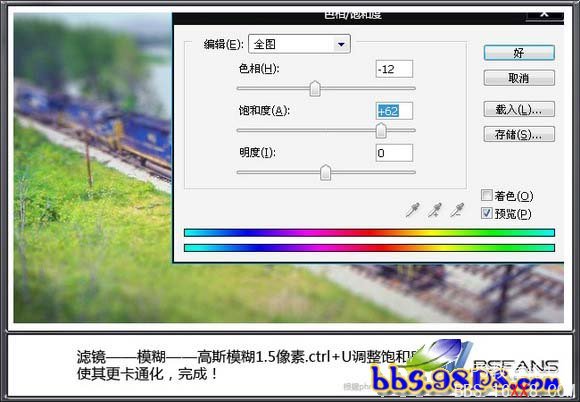修图匠“Photoshop制作照片长焦背景虚化效果【组图】”Photoshop图文教程内容:
简介:对于照片的虚化背景处理,一般都是使用长焦相机大光圈来实现。本教程中我们使用photoshop将一张拍摄的普通照片处理出这种微缩聚焦背景虚化效果。
原始图片 
完成效果 
一,打开原始图片素材,按字母“D”,将前背景色彩恢复到默认的黑白,之后点快速蒙板工具(也可径直按字母键“Q”),选取渐变工具,渐变方式选取“对称渐变”。 
二,在图中地方拖出渐变,见下图。 
三,按字母“Q”,推出快速蒙板,运行:滤镜 > 模糊 > 镜头模糊,参数设定见下图。 
四,按Ctrl + Shift + I反选,按Ctrl + Alt + D羽化,设定值为20象素,按Ctrl + J拷贝图层,再将图层混合模式改成“滤色”。 
五,运行:滤镜 > 模糊 > 高斯模糊,设定值为为1.5象素,确认后按Ctrl + U调节色相/饱和度,略微调节下色彩,参数设定见下图,确认后处理完成效果图。